Videoqualität, Größe und Rendering-Geschwindigkeit in VideoProc Vlogger
Bei der Nachbearbeitung von Videos wird die Videoqualität von den Menschen am meisten geschätzt. Aber wenn die Videoqualität Priorität hat, geht das immer auf Kosten der Dateigröße und der Rendering-Zeit. VideoProc Vlogger, die Videobearbeitungssoftware der nächsten Generation mit innovativen Videoverarbeitungstechnologien, hält diese Faktoren intelligent im Gleichgewicht.
Laden Sie jetzt VideoProc Vlogger kostenlos herunter und installieren Sie dieses Programm, um qualitativ hochwertige 8K/4K/HD 1080P-Videos in einer kleineren Größe und mit einer schnelleren Rendering-Geschwindigkeit zu erstellen.
Über Videoqualität, Dateigröße und Rendering-Geschwindigkeit
Bevor wir uns ansehen, wie VideoProc Vlogger qualitativ hochwertige Videos effizienter erstellt, sollten wir herausfinden, was Videoqualität, Dateigröße und Rendering sind und wie sie sich gegenseitig beeinflussen.
1. Videoqualität
Videoqualität ist ein Begriff, der angibt, ob ein Video realistisch, scharf und flüssig aussieht. Es ist jedoch subjektiv, die Videoqualität auf diese Weise zu beurteilen, denn sie variiert von Person zu Person mit unterschiedlichen Wahrnehmungen von Farbe und Luminanz, Referenzen und Betrachtungsbedingungen.
Aus objektiver Sicht kann die Videoqualität anhand der Menge an Artefakten oder Verzerrungen in einem Video mit mathematischen Modellen definiert werden, weil alle Videos nach der Verarbeitung und Übertragung in irgendeiner Weise komprimiert werden.
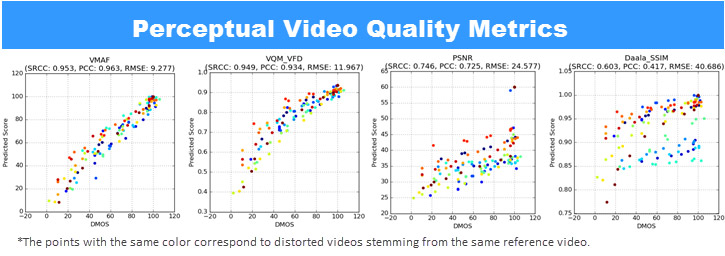
Bei einer professionellen Bewertung der Videoqualität werden sowohl subjektive als auch objektive Methoden angewandt. Das normale Publikum und die Ersteller von Videoinhalten entscheiden sich hingegen für die erste Methode. Was auch immer Sie bevorzugen, um qualitativ hochwertige Videos zu genießen oder zu erstellen, müssen Sie die wichtigsten objektiven Faktoren kennen, die die Videoqualität beeinflussen:
- Auflösung
- Bildrate
- Bit-Tiefe/Farbtiefe
- Bitrate
- Video-Codec
Lesen Sie die ausführliche Erklärung der Faktoren, die die Videoqualität beeinflussen >
2. Größe der Videodatei
Die Größe einer Videodatei gibt an, wie viel Speicherplatz ein Video beansprucht oder wie viel Daten es kostet, es zu übertragen. Sie wird häufig in Kilobyte (KB), Megabyte (MB), Gigabyte (GB) und Terabyte (TB) angegeben.
Die Größe einer Videodatei kann anhand der Videodauer, der Bildrate, der Auflösung und der Bit-Tiefe berechnet werden. In der Praxis werden die Videos jedoch mit Codecs komprimiert. Daher sollten auch der Videocodec und die Bitrate berücksichtigt werden.
Video-Dateigröße online berechnen > >
 Hinweis
HinweisDa ein Video aus einem Videostrom und einem Audiostrom besteht, bezieht sich die Größe der Videodatei auch auf den Ton, der durch die Audiodauer, die Audio-Bit-Tiefe, die Abtastrate und die Bitrate bestimmt wird.
3. Video-Rendering-Zeit
Beim Videorendering werden kodierte Quelldaten in das endgültige Bild des Filmmaterials umgewandelt. Je komplizierter die vorgenommenen Bearbeitungen sind, desto länger dauert das Rendern. Je besser die Qualität, je mehr Details wie Schatten und Texturen, desto länger die Rendering-Zeit.
Wenn die Bearbeitungs- und Qualitätseinstellungen gleich sind, hängt die Renderingzeit stark von der Hardware (CPU, GPU, RAM) und der verwendeten Videoschnittsoftware ab. High-End-CPU und -GPU können das Rendering durch starke serielle und parallele Verarbeitung beschleunigen.
In den meisten Fällen wird das Rendering in der Videobearbeitungssoftware von GPUs durchgeführt, die die Renderingzeit erheblich verkürzen. Und leistungsstarke Videobearbeitungssoftware wie VideoProc Vlogger kann die Fähigkeiten des Grafikprozessors erweitern, um weitere Zeit zu sparen.
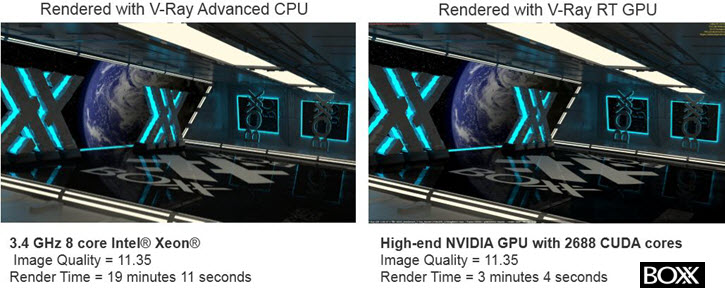
 Der springende Punkt ist...
Der springende Punkt ist...Die Bildqualität von Videos hat immer Vorrang im visuellen Spiel. Aber je höher die Videoqualität, desto größer die Videodatei und desto länger die Rendering-Zeit. Während Sie eine zufriedenstellende Dateigröße und Rendering-Zeit erhalten, sieht das Video schrecklich aus.
Wenn Sie auf nichts davon verzichten wollen, schauen Sie sich an, wie VideoProc Vlogger das Gleichgewicht hält.
Wie macht VideoProc Vlogger ein Video in hoher Qualität kleiner?
Um Videos in höherer Qualität zu genießen, benötigen Sie natürlich mehr Speicherplatz. Zum Beispiel nimmt ein 20-minütiges 4K-Video (3840x2160) mit 30 FPS und 60 Mbps, das mit dem iPhone aufgenommen wurde, 9 GB in Anspruch, während die gleiche RAW-Datei 120 GB verschlingt.
Heute ist es einfach, UHD/4K-Videos mit dem iPhone, DSLRs, GoPro, DJI, usw. aufzunehmen, aber die Bearbeitung solch großer Videos in den meisten Videoschnittprogrammen bereitet große Kopfschmerzen. Einige von ihnen verzögern sich, frieren ein oder stürzen beim Importieren, Verarbeiten und Exportieren von 4K/8K-Videos ab, einige verschlechtern die 4K-Auflösung, die Bildrate oder die Bitrate, und einige unterstützen sogar keine UHD- oder HDR-Videos.
Als leistungsstarke Videobearbeitungssoftware der nächsten Generation überwindet VideoProc Vlogger diese Probleme und macht bei der Aufrechterhaltung der UHD-4K-Videoqualität mit seinen innovativen Technologien einen großen Sprung nach vorn.
1. Hochwertige Rendering-Engine
Die einzigartige hochqualitative Rendering-Engine ist nach zahlreichen Tests durch das VideoProc Vlogger R&D Team endlich verfügbar. Sie zeichnet sich durch einen fortschrittlichen Grafik-Rendering-Algorithmus und Qualitätsverbesserungsmöglichkeiten aus.
Der innovative Rendering-Algorithmus wurde entwickelt, um auf intelligente Weise den effizientesten Weg für die einzelnen Rendering-Prozesse zu wählen, wenn:
- die Video-Frames vergrößert oder verkleinert werden (adaptiver Bildskalierungsalgorithmus)
- alle Bearbeitungen und Effekte (Filter, Überlagerungen, Übergänge, Farbabstufungen, usw.) frameweise berechnet werden.
- alle visuellen Elemente miteinander kombiniert werden, ohne dass Originaldetails wie Farbe, Schattierungen, Helligkeit, usw. verloren gehen.

Die hochqualitative Rendering-Engine in VideoProc Vlogger behält nicht nur die Qualität der Quellmedien bei, sondern erzielt auch bessere Ergebnisse als erwartet, indem sie die vorhandenen Pixelblöcke, Geräusche, Kanten, Verwacklungen, Objektivverzerrungen, usw. verbessert.
 Vorteile
Vorteile- Hervorragende Fähigkeiten zum Rendern großer UHD 4K/8K-Videos ohne Qualitätsverlust.
- Intelligente Optimierungen für Qualitätsverluste in Quelldateien.
- Angemessene Reduzierung der Dateigröße in Zusammenarbeit mit der neuesten Kompressionstechnologie.
- Benutzerfreundlich für Low-End- und Mid-End-Computer.
2. Hochmoderne Kerntechnologie
Obwohl VideoProc Vlogger wie ein Neuling in der NLE-Branche aussieht, wurde das Programm über 3 Jahre lang entwickelt, wobei die Entwickler nie aufgehört haben, neue Technologien zu erforschen.
Dank des effizienten zugrundeliegenden Frameworks und mehrerer innovativer Technologien im Kern, insbesondere der optimalen Kodierung, Qualitätsverbesserung und Farbanalyse, zeichnet sich VideoProc Vlogger durch die Erstellung hochwertiger Videos bei minimalen Kosten für die Hardware-Ressourcen aus.
 Vorteile
Vorteile- Bessere Unterstützung für hochwertige Medienformate: RAW, Log, HEIC/HEIF, AV1, VP9, HEVC.
- Folgen den Trends der Videoaufnahme: HDR, HLG, Dolby Vision 10 Bit, 360-Grad...
- Stabilere und reibungslosere Leistung.
- Geeignet für Mid-End- und Low-End-Computer.
3. Der neueste Videokompressionsalgorithmus
VideoProc Vlogger komprimiert Videos mit dem derzeit effizientesten und universellsten Codec, H.265/HEVC. Er bietet eine bis zu 50 % bessere Datenkompression als H.264 bei gleicher Videoqualität aufgrund seiner verbesserten Kompressionsverfahren, einschließlich 35 direktionaler Modi für Intra-Prädiktion, größere Blockstruktur (64x64), variablere Subpartitionsstrukturen, überlegene parallele Verarbeitungsarchitektur, usw.
Der HEVC-Encoder, den VideoProc Vlogger verwendet, ist x265, der 40% - 50% effizienter als x264 ist. Darüber hinaus ist VideoProc Vlogger mit den neuesten Änderungen in x265 auf dem Laufenden und reduziert die Größe um 10-20 % im Vergleich zu einer Software, die ältere Versionen von x265 verwendet. Und das ist wirklich ermutigend für die Bearbeitung großer UHD-Videos.
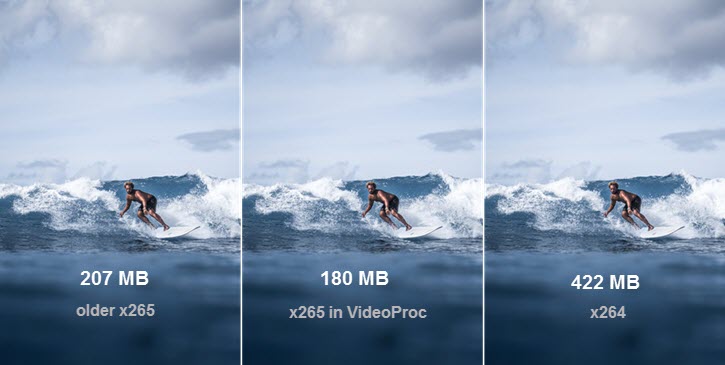
 Vorteile
Vorteile- Bessere Bildqualität und feinere Details für Hauttextur, Farbe und Bewegungen.
- Höhere Bitrateneinsparungen für große 4K/8K-Videos.
- Erstellen Sie Videos, die sich besser für die Online-Nutzung und das sofortige Teilen eignen.
VideoProc Vlogger gibt dem Benutzer die volle Kontrolle über die Videoqualität, insbesondere für die UHD 4K-Ausgabe. Anpassbare Einstellungen umfassen Videoformat, Codec, Bitrate, FPS, Audio-Codec, Abtastrate und Audio-Bitrate. Für weitere Details besuchen Sie bitte die Seite über das Exportieren eines Videos aus VideoProc Vlogger.
Wie rendert VideoProc Vlogger ein Video schneller und in hoher Qualität?
Die Videoqualität wurde durch die ursprüngliche hochwertige Render-Engine garantiert. Jetzt widmet sich VideoProc Vlogger der Geschwindigkeitsverbesserung und hat in diesem Bereich mit seinem intelligenten Skalierungsalgorithmus und der tiefgreifenden Optimierung für den GPU-Rendering-Workflow große Fortschritte gemacht.
1. Adaptiver Bildskalierungsalgorithmus
VideoProc Vlogger verfügt über einen systematischen Algorithmus-Controller, der verschiedene Bildskalierungsalgorithmen für unterschiedliche Ausgabebildgrößen aktivieren kann.
Wenn das Rendern des Videos gestartet wird, erkennt VideoProc Vlogger automatisch die Skalierungsmodi (Hoch- oder Herunterskalierung) und wählt den effizientesten Skalierungsmodus. Beim Rendern von Einzelbildern wertet VideoProc Vlogger diese Bilder automatisch aus und wählt die besten zeitsparenden und qualitätserhaltenden Algorithmen für sie aus.
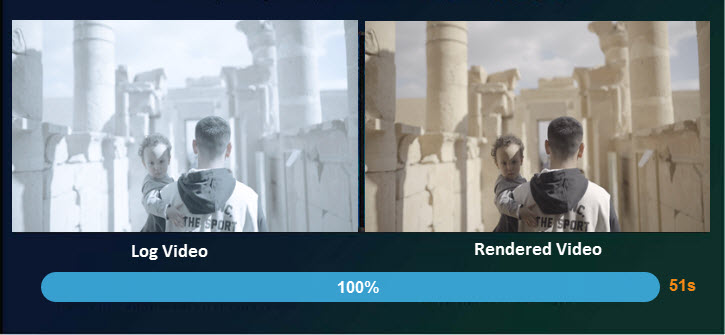
2. Optimierter GPU-Rendering-Workflow
Das Rendern zahlreicher visueller Elemente ist eine schwierige Aufgabe für eine normale CPU, weil sie einen Prozess nach dem anderen ausführt. GPUs können jedoch mehrere Aufgaben gleichzeitig bewältigen. Solange die Exporteinstellungen den Originalvideos entsprechen, sind visuelle Unterschiede zwischen CPU- und GPU-gerenderten Videos kaum zu erkennen. Daher wird das GPU-basierte Rendering in VideoProc Vlogger bevorzugt und macht das Rendern von Videos schneller.
Aber VideoProc Vlogger hört hier nicht auf. Das Programm fährt fort, die Zeit des GPU-Renderings zu reduzieren, indem es seinen Arbeitsablauf weiter optimiert. Durch die originale Level-3-Hardware-Beschleunigungstechnologie nutzt VideoProc Vlogger die volle Leistung der GPUs und aktiviert sie in perfektem Timing, um überflüssige Prozesse auszuschalten.
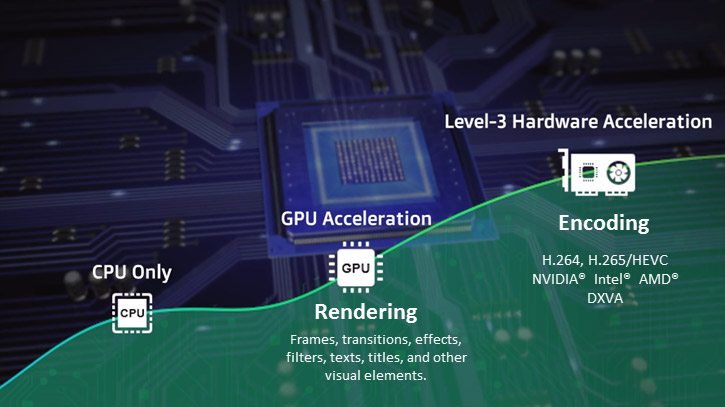
 Hinweise
HinweiseWenn eine Videobearbeitungssoftware beginnt, ein Video auf Ihren Computer zu exportieren, führt sie eigentlich zwei Aufgaben aus - das Rendern von Elementen in der Timeline von Frame zu Frame und das anschließende Kodieren der gerenderten Frames in eine Ausgabedatei.
In der Kodierungsphase aktiviert VideoProc Vlogger die Hardwarebeschleunigung in AMD®, Intel®, und NVIDIA® um die H.265/HEVC- oder H.264-Videokodierung zu beschleunigen. So werden sowohl die Rendering- als auch die Codierungsprozesse durch VideoProc Vlogger beschleunigt, während die Qualität des Videos erhalten bleibt.
Weitere Erklärungen zu den Faktoren, die die Videoqualität beeinflussen
1. Auflösung
Eine Videoauflösung bezieht sich auf die Anzahl der Pixel, die in jedem Videobild enthalten sind. 4K (3840×2160) bedeutet zum Beispiel 3840 Pixel in der Breite und 2160 in der Höhe, also insgesamt 8.294.400 Pixel.
Ein Pixel ist das kleinste Informationselement in einem Bild, das in der Regel in einem Quadrat dargestellt und in einem zweidimensionalen Raster angeordnet ist. Ein einzelnes Pixel zeigt eine Farbe mit Informationen in 3 Komponenten, bekannt als RGB (Rot, Grün, Blau).

Wie wirkt sich die Auflösung auf die Videoqualität aus?
Die Videoauflösung wird anhand der Anzahl der Pixel gemessen. Übliche Videoauflösungen sind SD 480p (640x480), HD 720p (1280x720), Full HD 1080p (1920x1080), QUH 1440p (2560x1440), UHD 4K (3840x2160) und 8K (7680x4320).
Je mehr Pixel mit Luma- und Chrominanzinformationen, desto höher die Auflösung und desto klarer das Video.
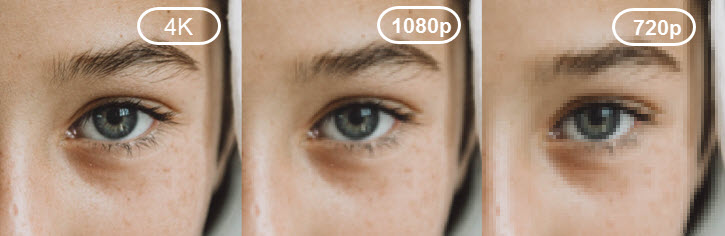
2. Bildrate
Eine Videobildrate bezieht sich auf die Anzahl der Einzelbilder, die pro Sekunde nacheinander angezeigt werden. Wenn ein Video mit 30 Bildern pro Sekunde aufgenommen und abgespielt wird, werden pro Sekunde 30 verschiedene Bilder angezeigt. Dies gaukelt den Zuschauern vor, dass sie eine flüssige Bewegung wahrnehmen.
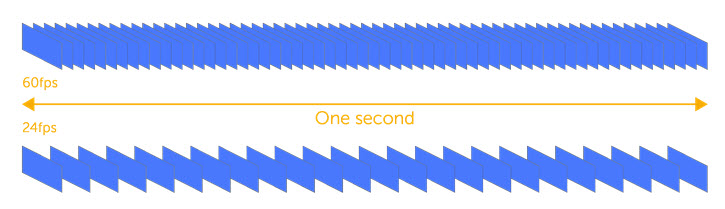
Wie wirkt sich die Bildrate auf die Videoqualität aus?
Sowohl eine extrem hohe als auch eine niedrige Bildrate führen zu unrealistischen Videos. Die richtige Bildrate ist wichtig, damit Ihr Video flüssig und natürlich wirkt. Eine Bildrate von 24 Bildern pro Sekunde eignet sich beispielsweise hervorragend für die meisten Aufnahmen, macht aber ein Sport- oder Spielvideo abgehackt.
Wenn es in Ihrem Video um Surfen, Skaten, Laufen und andere Bewegungen geht oder wenn Sie bei der Nachbearbeitung tolle Zeitlupeneffekte erzielen möchten, ist eine höhere Bildrate für ein schärferes Video erforderlich.
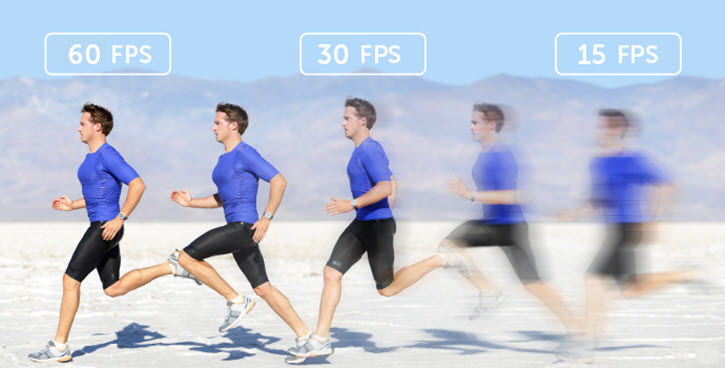
3. Bit-Tiefe (Farbtiefe)
Die Bit-Tiefe (auch Farbtiefe genannt) bezieht sich auf die Anzahl der Datenbits (im Binärformat), die zur Definition der Farbkanäle - Rot, Grün und Blau - für jedes Pixel verwendet werden. In einem 8-Bit-Videobild stehen für jeden Farbkanal 8 Bits an Datenspeicher zur Verfügung, was eine Variation von 256 (28) Farbtönen pro Kanal und insgesamt 16.777.216 (256 x 256 x 256) mögliche Farben ergibt.
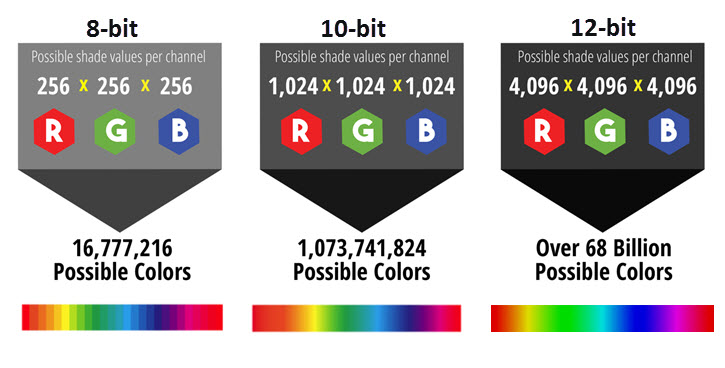
Wie wirkt sich die Bit-Tiefe auf die Videoqualität aus?
Die Bit-Tiefe bestimmt die Anzahl der möglichen Farben, die in einem Bild dargestellt werden können. Je höher die Bit-Tiefe ist, desto feiner und glatter ist das Bild und desto realistischer ist das Video.
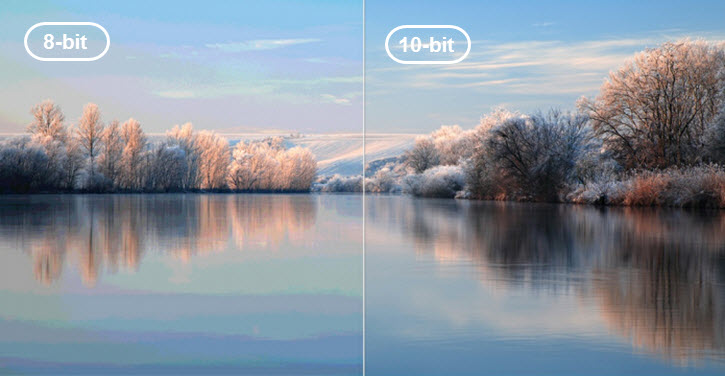
4. Bitrate
Die Bitrate bezieht sich auf die Anzahl der Bits, die für die Codierung eines Videos innerhalb von 1 Sekunde erforderlich sind, und wird in bps, kbps und Mbps gemessen. Für die Bitrate gibt es 3 Codierungsmodi - CBR (konstante Bitrate), VBR (variable Bitrate) und ABR (durchschnittliche Bitrate).
- CBR: Das gesamte Video wird mit der gleichen, im Voraus festgelegten Bitrate kodiert. Die endgültige Dateigröße ist also genau vorhersehbar. Komplexe Teile des Videos (die mehr Details wie Farben und sich schnell bewegende Objekte enthalten) haben jedoch eine geringere Qualität als einfache Teile.
- VBR: Um die vorgegebene Qualität in der gesamten Datei zu erhalten, wählt dieser Modus die optimale Anzahl von Bits für jeden Teil des Videos. Die endgültige Dateigröße ist jedoch unvorhersehbar.
- ABR: Dieser Modus kodiert ein Video mit einer durchschnittlichen Bitrate, die der Zielbitrate entspricht, indem höhere Bitraten für komplexe Teile und niedrigere Bitraten für einfache Teile verwendet werden.
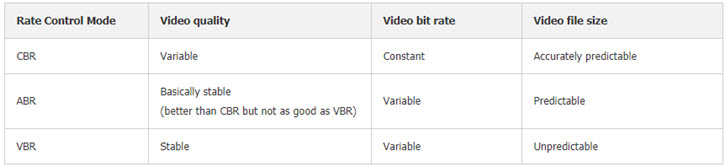
Wie wirkt sich die Bitrate auf die Videoqualität aus?
Grundsätzlich bedeutet eine höhere Bitrate, dass in einer Sekunde eine größere Menge an Datenbits kodiert wird, was zu einer besseren Videoqualität führt. Sie erhöht aber auch die Videogröße und verlangsamt die Übertragungs-/Exportgeschwindigkeit.
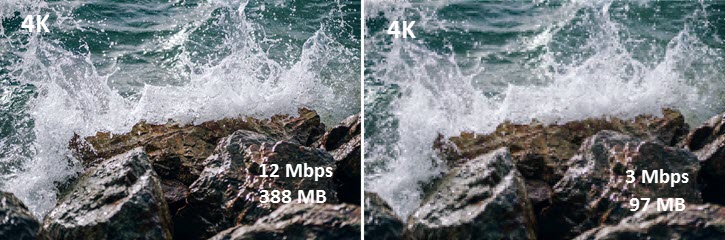
Wenn die Videoqualität ein bestimmtes Niveau (dasselbe wie das Original) erreicht hat, führt die Erhöhung der Bitrate nur zu einer größeren Dateigröße ohne Qualitätsverbesserung.
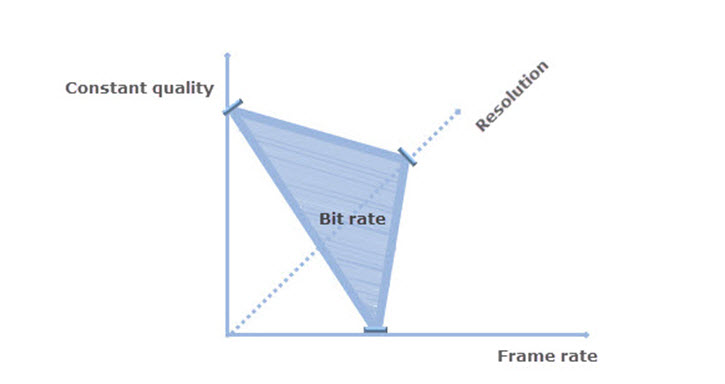
5. Video-Codec
Ein Videocodec bestimmt, wie ein Video kodiert wird. Zu den gebräuchlichen Videocodecs gehören H.264, H.265/HEVC, MPEG-4, QuickTime, DivX, AV1, VP9 und so weiter. Sie werden von verschiedenen Organisationen entwickelt und verfügen über unterschiedliche Kodierungsalgorithmen und -effizienzen.
Theoretisch haben neuere Videocodecs bessere Möglichkeiten, räumliche und zeitliche Redundanzen zu beseitigen. Derzeit ist H.266/VVC der effizienteste Videocodec, mit dem die Größe einer Videodatei im Vergleich zu seinen Vorgängern um 30 bis 50 % verringert werden kann.
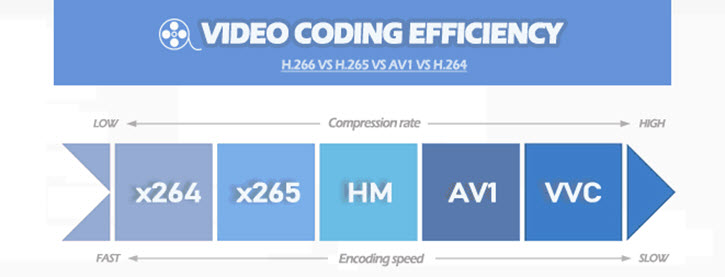
In Anbetracht der ausgezeichneten Kodiereffizienz und Kompatibilität spielt H.265/HEVC immer noch die führende Rolle in diesem Bereich. Im Vergleich zu H.264 bietet H.265 eine bis zu 50 % bessere Datenkomprimierung bei gleicher Videoqualität oder eine wesentlich bessere Videoqualität bei gleicher Bitrate. Außerdem bietet er eine bessere Unterstützung für 4K, 8K, Dolby Vision, HDR und 360-Grad-Videos und akzeptiert verschiedene Farbräume wie 601, Rec. 709, SMPTE 240M, sRGN, sYCC, xvYCC usw.
Wie wirkt sich der Codec auf die Videoqualität aus?
Die Videocodecs entscheiden über die endgültige Dateigröße. Wenn alle anderen Faktoren gleich bleiben, kann ein effizienterer Codec die Dateigröße trotz der gleichen Qualität wie andere reduzieren. Denn die höhere Komprimierungsrate führt zu weniger Detailverlusten und zur Erhaltung einer besseren visuellen Qualität.
Ein Test des VideoProc Vlogger-Teams: Ein 1080p Video mit 23,97 FPS (insgesamt 3 Minuten und 15 Sekunden) ist in H.264 50,9 MB groß, während es in HEVC 17,1 MB und in AV1 16,6 MB sind.
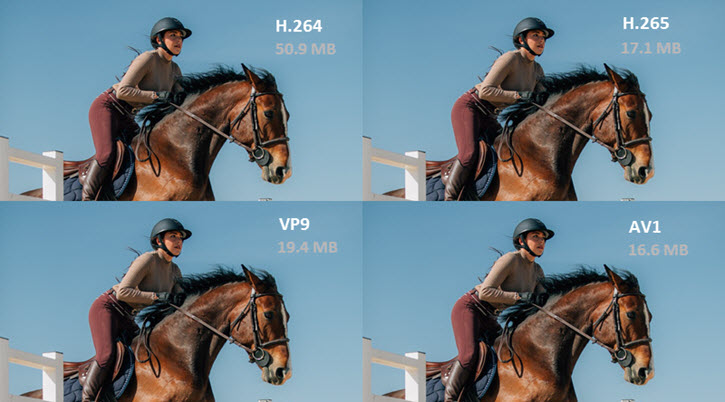
Bei unkomprimierten Videos wurde das Komprimierungsverfahren nicht angewendet. Die Qualität wird also durch die Auflösung, die Bildrate und die Bit-Tiefe bestimmt.
 Hinweise
HinweiseBei der Nachbearbeitung von Videos sind die Quellvideos von entscheidender Bedeutung, deren Qualität davon abhängt:
Kameraeinstellungen: Mit den richtigen Einstellungen für Blende, Verschlusszeit, ISO und Weißabgleich lassen sich hochwertige Videos mit optimaler Schärfe, Belichtung und Weißabgleich erstellen.
Gänge: High-End-Kameras können UDR-, UHD 4K/8K-Videos mit einer hohen Bildrate aufnehmen. Die Videoqualität variiert bei der Verwendung eines iPhones, einer Action-Kamera, einer DSLR von Canon, Sony und Fujifilm und eines professionellen Camcorders. Außerdem wird sie durch anderes Zubehör wie Stative, Objektive, Polfilter, usw. beeinflusst.
Laden Sie jetzt VideoProc Vlogger herunter, um große 8K-, UHD 4K- und HD 1080P-Videos zu erstellen, ohne Kompromisse bei der Videoqualität, dem Speicherplatz oder der Rendering-Geschwindigkeit einzugehen.
- > Was macht VideoProc Vlogger so herausragend?
- > Technische Daten von VideoProc Vlogger
- > Benutzerdefinierte Funktionen von VideoProc Vlogger für GoPro, DJI und andere Kameras
Für weitere Anleitungen zu VideoProc Vlogger besuchen Sie bitte diese Seite >
Wenn Sie Fragen haben, senden Sie uns bitte eine E-Mail oder besuchen Sie

